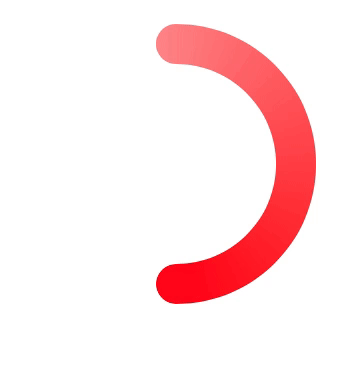UIBezierPathで作成された円弧にグラデーションカラーを適用します
円弧の形をしたプログレスバーを作成したいと思います。プログレスバーの色は、値に応じて変更する必要があります。
UIBezierPath bezierPathWithArcCenterを使用して円弧を作成しました。次のコードを使用しました。
- (void)viewDidLoad
{
[super viewDidLoad];
int radius = 100;
CAShapeLayer *arc = [CAShapeLayer layer];
arc.path = [UIBezierPath bezierPathWithArcCenter:CGPointMake(100, 50) radius:radius startAngle:60.0 endAngle:0.0 clockwise:YES].CGPath;
arc.position = CGPointMake(CGRectGetMidX(self.view.frame)-radius,
CGRectGetMidY(self.view.frame)-radius);
arc.fillColor = [UIColor clearColor].CGColor;
arc.strokeColor = [UIColor purpleColor].CGColor;
arc.lineWidth = 15;
[self.view.layer addSublayer:arc];
CABasicAnimation *drawAnimation = [CABasicAnimation animationWithKeyPath:@"strokeEnd"];
drawAnimation.duration = 5.0; // "animate over 10 seconds or so.."
drawAnimation.repeatCount = 1.0; // Animate only once..
drawAnimation.removedOnCompletion = NO; // Remain stroked after the animation..
drawAnimation.fromValue = [NSNumber numberWithFloat:0.0f];
drawAnimation.toValue = [NSNumber numberWithFloat:10.0f];
drawAnimation.timingFunction = [CAMediaTimingFunction functionWithName:kCAMediaTimingFunctionEaseIn];
[arc addAnimation:drawAnimation forKey:@"drawCircleAnimation"];
}
結果は次のようになります。

私の質問は:値が<= 50%の場合、色にグラデーションを適用するにはどうすればよいですか?また、プログレスバーに接続するためにランダムなCGFloat番号を生成するUIButtonを作成しました。誰かがこれに取り組む方法を知っていますか?
グラデーションは次のようになります。

どんな助けでもいただければ幸いです!
どうもありがとうございました。
花崗岩
CAGradientLayerを使用してグラデーション効果を取得し、CAShapeLayerをマスクとして使用できます。
例えば。:
- (void)viewDidLoad
{
[super viewDidLoad];
int radius = 100;
CAShapeLayer *arc = [CAShapeLayer layer];
arc.path = [UIBezierPath bezierPathWithArcCenter:CGPointMake(100, 50) radius:radius startAngle:60.0 endAngle:0.0 clockwise:YES].CGPath;
arc.position = CGPointMake(CGRectGetMidX(self.view.frame)-radius,
CGRectGetMidY(self.view.frame)-radius);
arc.fillColor = [UIColor clearColor].CGColor;
arc.strokeColor = [UIColor purpleColor].CGColor;
arc.lineWidth = 15;
CABasicAnimation *drawAnimation = [CABasicAnimation animationWithKeyPath:@"strokeEnd"];
drawAnimation.duration = 5.0; // "animate over 10 seconds or so.."
drawAnimation.repeatCount = 1.0; // Animate only once..
drawAnimation.removedOnCompletion = NO; // Remain stroked after the animation..
drawAnimation.fromValue = [NSNumber numberWithFloat:0.0f];
drawAnimation.toValue = [NSNumber numberWithFloat:10.0f];
drawAnimation.timingFunction = [CAMediaTimingFunction functionWithName:kCAMediaTimingFunctionEaseIn];
[arc addAnimation:drawAnimation forKey:@"drawCircleAnimation"];
CAGradientLayer *gradientLayer = [CAGradientLayer layer];
gradientLayer.frame = self.view.frame;
gradientLayer.colors = @[(__bridge id)[UIColor redColor].CGColor,(__bridge id)[UIColor blueColor].CGColor ];
gradientLayer.startPoint = CGPointMake(0,0.5);
gradientLayer.endPoint = CGPointMake(1,0.5);
[self.view.layer addSublayer:gradientLayer];
//Using arc as a mask instead of adding it as a sublayer.
//[self.view.layer addSublayer:arc];
gradientLayer.mask = arc;
}
ストロークに沿ってグラデーションを描画するには、次の実装を参照してください: https://stackoverflow.com/a/43668420/917802
編集:要するに、カスタムUIViewクラスを作成し、角度を増やして2つの色の間を反復することにより、それに放射状のグラデーションを追加します。 colour1 = 1度、colour2 = 2度など、360度まで。次にドーナツマスクを適用します。マスキングCAShapeLayerのstrokeEnd値を変更すると、基になる放射状グラデーションも回転します。それらが一緒に移動するため、ストローク自体にグラデーションがあるように見えます。
これまでの回答は素晴らしいですが、少し複雑なので、次のロジックはもっと単純なはずだと思います。
- シェイプレイヤーのカーブ/パスを描画します。
- パス自体を閉じます。つまり、同じカーブ/パスを逆に描画します。
- CAShapeLayerを作成し、そのパスを(2)のパスに設定します。
- (3)のシェイプレイヤーに任意のストロークカラーを与えます。
- CAGradientLayerを作成します。
- (4)のシェイプレイヤーにグラデーションレイヤーマスクを設定します。
- グラデーションレイヤーの色を目的の配列に設定します。
- (1)で元のshapeLayerにグラデーションレイヤーを追加します。
func draweCurve(fromPoint: CGPoint, toPoint: CGPoint, x: CGFloat) {
// ------- 1 --------
let curveLayer = CAShapeLayer()
curveLayer.contentsScale = UIScreen.main.scale
curveLayer.frame = CGRect(Origin: .zero, size: CGSize(width: 100, height: 100))
curveLayer.fillColor = UIColor.red.cgColor
curveLayer.strokeColor = UIColor.blue.cgColor
let path = UIBezierPath()
path.move(to: fromPoint)
let controlPoint1 = CGPoint(x: fromPoint.x + 40 * 0.45, y: fromPoint.y)
let controlPoint2 = CGPoint(x: toPoint.x - 40 * 0.45, y: toPoint.y)
path.addCurve(to: toPoint, controlPoint1: controlPoint1, controlPoint2: controlPoint2)
curveLayer.path = path.cgPath
// ------- 2 --------
// close the path on its self
path.addCurve(to: fromPoint, controlPoint1: controlPoint2, controlPoint2: controlPoint1)
addGradientLayer(to: curveLayer, path: path)
}
private func addGradientLayer(to layer: CALayer, path: UIBezierPath) {
// ------- 3 --------
let gradientMask = CAShapeLayer()
gradientMask.contentsScale = UIScreen.main.scale
// ------- 4 --------
gradientMask.strokeColor = UIColor.white.cgColor
gradientMask.path = path.cgPath
// ------- 5 --------
let gradientLayer = CAGradientLayer()
// ------- 6 --------
gradientLayer.mask = gradientMask
gradientLayer.frame = layer.frame
gradientLayer.contentsScale = UIScreen.main.scale
// ------- 7 --------
gradientLayer.colors = [UIColor.gray.cgColor, UIColor.green.cgColor]
// ------- 8 --------
layer.addSublayer(gradientLayer)
}